车间平板电脑使用效果如何?
51
2025-05-14
随着科技的进步,平板电脑的使用越来越普及,而微软平板电脑以其强大的性能和丰富的应用生态,受到了不少商务人士和家庭用户的青睐。在实际使用过程中,我们常常需要将平板上的内容展示到更大的显示设备上,比如投影仪。具体应该怎么做呢?本文将详细介绍微软平板电脑如何投屏到投影仪的操作步骤,为读者提供全面的操作指南。
在开始投屏之前,我们需要确保以下条件已经满足:
1.设备兼容性:你的微软平板电脑和投影仪支持某种形式的无线或有线连接。
2.正确的连接线:如果有线连接,准备MicroHDMI到HDMI或MiniDisplayPort到HDMI的适配线。
3.投屏软件或系统功能:检查微软平板电脑是否支持Windows的投屏功能,如Miracast,或需要下载第三方应用。

步骤一:确保投影仪支持Miracast
大多数现代投影仪支持Miracast,一种无线显示技术,可使设备屏幕镜像到支持的显示设备上。
步骤二:开启平板电脑的投屏功能
在微软平板电脑上,从“设置”菜单选择“系统”->“显示”,然后点击“连接到无线显示器”。系统将开始搜索支持Miracast的设备。
步骤三:选择你的投影仪
在平板电脑上选择你投影仪的名称,按照提示进行连接。连接成功后,平板电脑屏幕上的内容就会显示在投影仪上。
步骤四:调整显示设置
根据需要,可以在平板电脑的显示设置里调整分辨率和方向,确保内容在投影仪上正确显示。
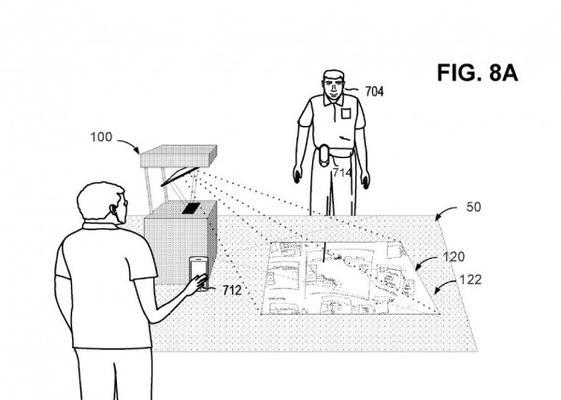
步骤一:连接线材
使用适配线将微软平板电脑的输出端口(MicroHDMI/MiniDisplayPort)连接到投影仪的HDMI输入端口。
步骤二:切换显示设备
在平板电脑上,从“设置”菜单选择“系统”->“显示”。在“多显示器”选项中,选择“复制这些显示器”或“扩展这些显示器”,根据你的需求来设置。
步骤三:调整分辨率
确保选择与投影仪兼容的分辨率,以获得最佳显示效果。
步骤四:声音输出
如果需要,通过平板电脑的声音设置将音频输出切换到投影仪,这样声音和画面就能同步输出。
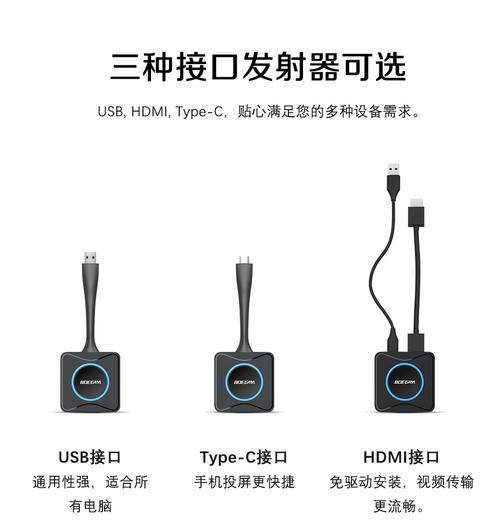
问题一:平板电脑无法找到投影仪。
*解决方法:*确保双方设备都已开启Miracast功能(对于无线投屏),或者检查连接线是否稳固连接,并且双方设备的显示设置已经正确配置。
问题二:音频无法从投影仪输出。
*解决方法:*请检查平板电脑的声音输出设置,确保音频输出已经切换到投影仪。
问题三:分辨率不正确。
*解决方法:*在平板电脑的显示设置中,手动选择适合投影仪的分辨率。
1.提前测试:在重要演示之前,提前测试投屏功能,确保一切运作正常。
2.使用充电器:由于无线投屏可能会增加平板电脑的耗电量,建议在连接投影仪时使用充电器。
3.多设备兼容性:如果场合需要,可以使用支持多屏幕投射的第三方应用,以支持更多种类的设备。
通过以上步骤,将微软平板电脑的画面投射到投影仪变得简单明了。只要按照本文介绍的步骤操作,无论是商务展示还是家庭聚会,都能轻松实现内容共享。希望本文能帮助您顺利完成每一次的投屏任务。
版权声明:本文内容由互联网用户自发贡献,该文观点仅代表作者本人。本站仅提供信息存储空间服务,不拥有所有权,不承担相关法律责任。如发现本站有涉嫌抄袭侵权/违法违规的内容, 请发送邮件至 3561739510@qq.com 举报,一经查实,本站将立刻删除。